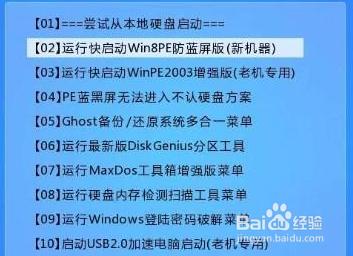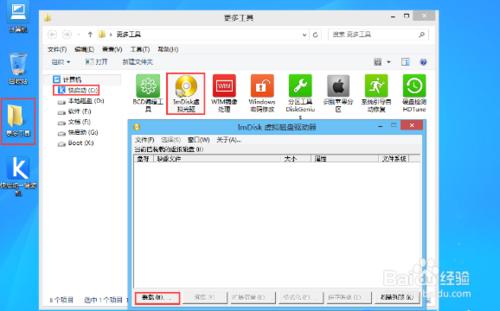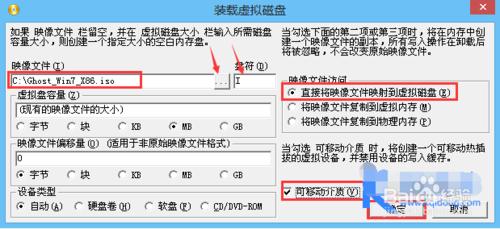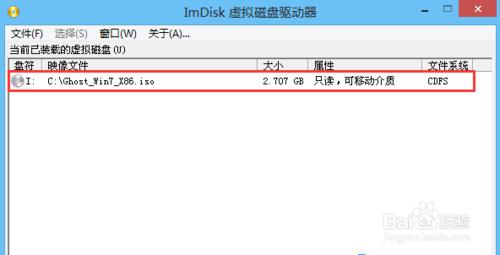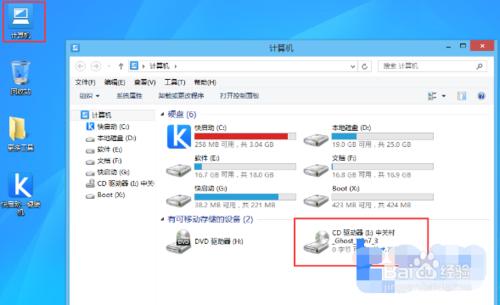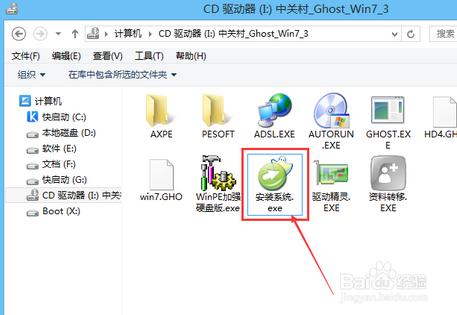技嘉P15F是一款各方面都比較均衡的膝上型電腦,磨砂觸感,端莊而大氣,這樣的一款電腦該怎麼重灌win7系統呢?
工具/原料
下載U盤啟動盤製作工具,製作快啟動U盤啟動盤
下載win7系統映象檔案儲存至製作好的U盤啟動盤的根目錄下
安裝win7系統步驟:
將製作好的快啟動U盤啟動盤插入到三星筆記本的usb介面,重啟按一鍵U盤啟動快捷鍵進入快啟動主選單介面,選擇【02】執行快啟動win8pe防藍屏版(新機器),如下圖所示:
等待片刻進入得到快啟動pe系統,在pe系統桌面開啟“更多工具”資料夾下的“ImDisk虛擬光碟機”,然後點選“裝載”,將準備快啟動U盤啟動盤根目錄下的win7系統映象載入至軟體中,如下圖所示:
彈出裝載虛擬磁碟視窗,選擇好win7系統映像檔案,並根據右側視窗選擇相應的選項,點選確定,如下圖所示:
返回imdisk虛擬磁碟驅動器視窗,發現已經裝載好win7映象了,雙擊該裝載好的映象檔案或開啟我的電腦雙擊驅動器中關村ghost碟符,如下圖所示:
接著就開始安裝win7系統了,步驟和平常的一鍵裝機工具是一樣的,一鍵式安裝,只需靜等安裝完成即可。
當然,使用快啟動一鍵裝機工具安裝效果也是一樣的,技嘉P15F膝上型電腦安裝win7系統教程就到此為止了,更多相關教程請持續關注快啟動官網。